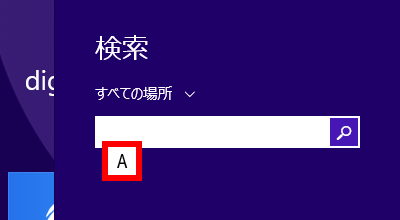入力モードを日本語入力または英数字入力に切り替える方法 ( Windows 8.1 )
| 対象 OS | Windows 8 |
|---|
- カテゴリー :
-
- トップカテゴリー > 症状から選ぶ > 設定・操作の手順
- トップカテゴリー > 製品から選ぶ > デスクトップパソコン
- トップカテゴリー > 製品から選ぶ > ノートパソコン
- トップカテゴリー > 製品から選ぶ > タブレット(Windows)
- トップカテゴリー > 製品から選ぶ > 小型パソコン(スティック・NUC)
回答
はじめに
この FAQ について
この FAQ では、入力モードを日本語入力または英数字入力に切り替える方法を説明します。
この作業は複数の方法があります。
この作業は複数の方法があります。
この FAQ は、Windows 8.1 Update で作成しています。
Windows 8 や Windows 8.1 ( Update 未適用 ) のバージョンでは、表示される手順や画面が異なることがございます。
バージョンの確認手順は、下記の FAQ を参照ください。
Windows 8 や Windows 8.1 ( Update 未適用 ) のバージョンでは、表示される手順や画面が異なることがございます。
バージョンの確認手順は、下記の FAQ を参照ください。
その他の OS
操作手順
キーボードで切り替える手順
キーボード左上の [ 半角 / 全角 ] キーを押して、日本語入力と英数字入力を切り替えます。
- 日本語入力モード
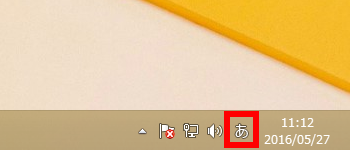
- 英数字入力モード
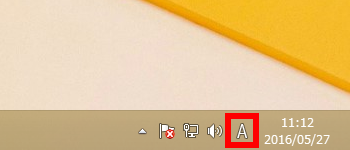
通知領域から切り替える方法
「 通知領域 」 の [ IME ] アイコンを右クリックし、表示されたメニューから [ ひらがな(H) ] をクリックします。
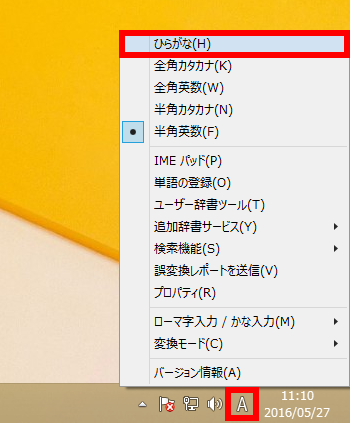
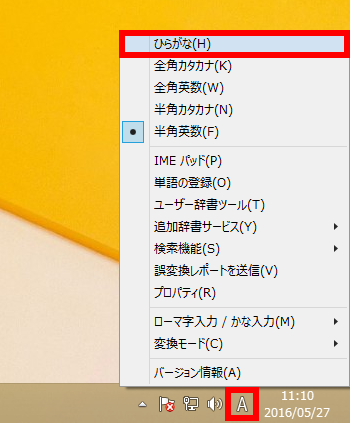
スタート画面で切り替える方法
「 スタート 」画面では、[ 文字を入力するボックス ] をクリックすると、「 あ 」 または 「 A 」 など、現在の
Microsoft IME の入力モードが表示されます。
「 英数字入力 」 モードになっている場合は、[ A ] をクリックし、ボックスの表示が「 あ 」 に変わったら、
日本語入力モードに変更されます。
Microsoft IME の入力モードが表示されます。
「 英数字入力 」 モードになっている場合は、[ A ] をクリックし、ボックスの表示が「 あ 」 に変わったら、
日本語入力モードに変更されます。
- 日本語入力モード
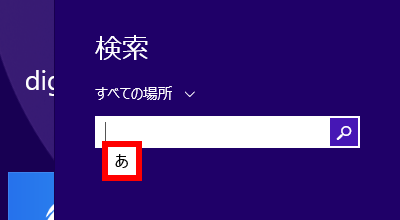
- 英数字入力モード